Basis Installationsanleitung
Definitionen:
Pluginname:
Der Pluginname ist die Bezeichnung des Plugins. Der Pluginordner ist nach diesem benannt.
Pluginordner:
Der Pluginordner benannt nach der Bezeichnung des Plugins z.B. Pixelmultioptionen befindet sich im Ordner engine/Shopware/Plugins/Community/Frontend wenn es sich um ein Frontend Plugin handelt und engine/Shopware/Plugins/Community/Backend wenn es sich um ein Backend Plugin handelt. Dies können Sie erkennen, wenn Sie die Zipdatei des Plugins heruntergeladen und entpackt haben. Dann ist entweder ein Ordner Frontend oder Backend enthalten und darin der Pluginordner.
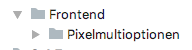
Sollte kein Ordner Frontend oder Backend in der obersten Ordnerstruktur vorhanden sein, sondern lediglich der Pluginordner ,

zögern Sie nicht uns zu kontaktieren. Wir werden Ihnen dann mitteilen in welchen Ordner der Pluginordner hochgeladen werden muss
Lizenzdatei:
Die Lizenzdatei ist zwingend erforderlich und ist nach dem Plugin benannt (Pluginname.txt , Kleinschreibung z.B. pixelmultioptionen.txt).
Prüfen Sie im Vorfeld ob der Shop der Hauptshop (Standard-Shop) von Ihnen ist unter Einstellungen > Grundeinstellungen > Shopeinstellungen > Shops
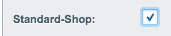
Prüfen Sie unbedingt vor der Installation, ob Ihre Ioncube Loader Version aktuell ist (Ioncube Loader 10.2.x). Dies können Sie mittels der loader-wizard.php ermitteln. Die aktuelle Loader-wizard.php finden Sie unter http://www.ioncube.com/loader-wizard/loader-wizard.tgz . Führen Sie diese auf Ihren Server aus, diese ermittelt die aktuelle Ioncube Version.
Vorgehensweise:
Sofern Sie das Plugin als Testlizenz über uns erhalten haben, müssen Sie unbedingt die Lizenzdatei durch die Lizenzdatei der Kauflizenz zu überschreiben. Diese erhalten Sie unter Mein Konto > Ihre Plugins.
Updates für das Plugin können Sie im angemeldeten Zustand, unter Mein Konto > Ihre Plugins herunterladen.
Achten Sie hierbei dass Sie die Version des Plugins herunterladen, dass für ihre installierte Shopware Version und PHP Version kompatibel ist.
Instalation:
1. Entpacken der Zip Datei der Lizenzdatei
2. Ordner „lic“ im Hauptverzeichnis des Shops erstellen
3. Die in der Zip Datei befindliche Lizenzdatei in das unter Punkt 1 erstellte Verzeichnis „lic“ des Shops hochladen siehe auch Screen
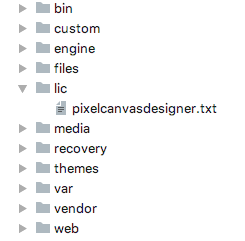
4. Sicherung des Shops sowie der Datenbank durchführen
5. Entpacken Sie die Zip des Plugins und laden Sie dann den Pluginordner in das Verzeichnis engine/shopware/Plugins/Community/Frontend/ oder engine/shopware/Plugins/Community/Backend hoch (siehe Definition Pluginordner) .
Bei einem Update sichern Sie den Pluginordner im Pluginverzeichnis auf Ihrer Festplatte.
Kopieren Sie dann den Inhalt des Pluginordners (Zip) in den Pluginordner in engine/shopware/Plugins/Community/Frontend/ bzw. Backend
Manuelles Deaktivieren des Plugins bei Problemen
Sofern ein Fehler auftritt können Sie das Plugin mittels PhpMyAdmin deaktivieren. Dazu in der Tabelle s_core_plugins nach dem Pluginnamen (z.b. Pixelmultioptionen für Flächenberechnung, Pixelcanvasdesigner für den Artikeldesigner etc.) suchen und bei der Spalte active den Wert auf 0 setzen.
Bei Problemen oder Fehlern, können Sie sich jederzeit an uns wenden.
Um Fehler zu analysieren und zu beheben, senden Sie uns FTP sowie Backend Zugang zu (Gegebenfalls PHPMYADMIN Zugang um eventuell das Plugin per Datenbankbefehl zu deaktivieren).
